Win7系统截图工具当前未在计算机上运行的修复方法
发布时间:2018-02-12 14:59:14 浏览数: 小编:fuyuan
在win7系统下载安装后,系统的截图工具是win7系统中的一项实用功能,但是在使用的时候也可能会碰到一些问题,最近就有win7系统用户反馈说,在点击截图工具的时候无法使用,提示“当前未在计算机上运行”(如下图),这要怎么办呢?接下来系统族小编就教教大家Win7系统截图工具当前未在计算机上运行的修复方法,如下:
相关阅读:win7系统DNF提示图表系统组建失败的修复方法
1、安装win7系统后,打开开始菜单下下的截图工具;

2、但是,会出现如图所示的警告窗口。“截图工具当前未在计算机上运行,请重新启动计算机,然后重试。。。”重新启动以后,证实还是无法使用;

3、打开资源管理器,找到C盘;
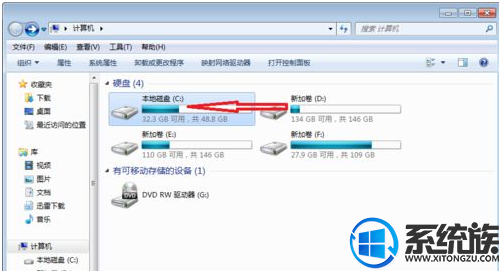
4、在C盘的右上角找到搜索的地方,搜索tpcps.dll;
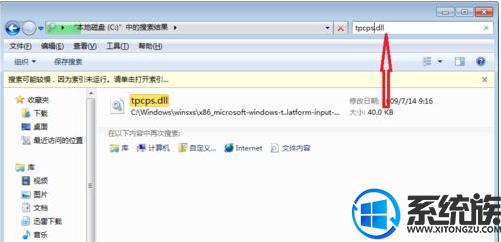
5、搜索结束后,选择任意的tpcps.dll,在箭头所示的菜单栏中,点击注册,也可以右键点击选择注册;
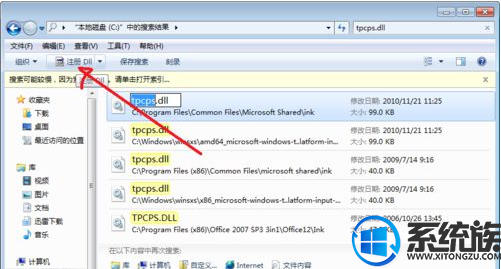
6、这时候,提示注册成功;
7、最后,在重新打开截图工具,如图,可以顺利使用了。
通过以上步骤就是Win7系统截图工具当前未在计算机上运行的修复方法了,如果大家有更多系统的故障问题,欢迎咨询访问系统族官网,这里有各种系统故障的解决方法,供大家学习参考。



















